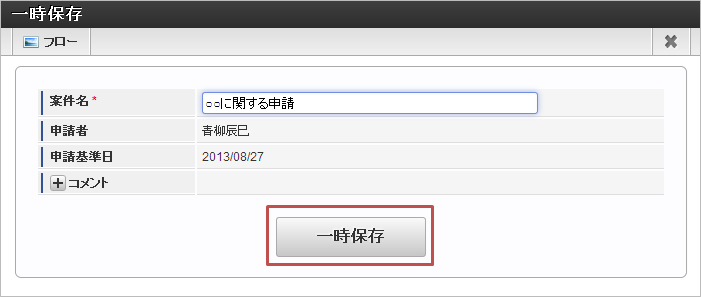旅費精算申請¶
- 申請書を選ぶ を参考に、「旅費精算申請」を選びます。
- 以下の画面が表示されます。
ノート
以下のような画面やメッセージが表示された場合には、それぞれのリンク先を参照してください。
ノート
以前申請した申請書の内容をコピーすることができます。操作方法は、 以前申請した申請書の内容をコピーする を参照してください。
必要な情報を入力する¶
- 案件情報
- 案件名
- 申請基準日
- 出張情報
- 精算情報
事前申請書の精算に関する情報を設定します。
- 精算対象の事前申請書を追加
- 精算手段
精算内訳
- 費用合計
- 会社負担額合計
- 精算予定額合計
- 精算額
- プラス(黒字)の場合、仮払金額よりも立替金額の方が大きいため、費用が超過したことを表します。
- マイナス(赤字)の場合、立替金額よりも仮払金額の方が大きいため、使わなかった仮払金の返還が必要なことを表します。
ここではポイントとなる入力項目についてのみ説明しています。操作方法や詳しい内容は 精算情報の入力/操作方法 を参照してください。
- 旅程明細
交通費に関する情報を入力します。
- 日付
- 利用区間
- 経費区分
- 部門/プロジェクト
- 支払分類
- 片道金額
にチェックを入れてください。
- 経路検索連携
- 宿泊明細
宿泊費に関する情報を入力します。
- 宿泊期間
- 宿泊先
- 経費区分
- 部門/プロジェクト
- 支払分類
- 金額
- 日当明細
日当に関する情報を入力します。
- 日当種別
- 日数
- 経費区分
- 部門/プロジェクト
- 経費明細
一般経費に関する情報を入力します。
- 発生日
- 経費内容
- 経費区分
- 部門/プロジェクト
- 支払分類
- 金額
申請する¶
必要な情報を入力し終えたら、以下の手順で申請を行います。
- ツールバーの
をクリックして以下の画面を表示します。
- 「案件名」、「担当組織」を入力して、「申請」をクリックします。
- 確認ポップアップが表示されますので「決定」をクリックします。
ノート
以下のような画面やメッセージが表示された場合には、それぞれのリンク先を参照してください。
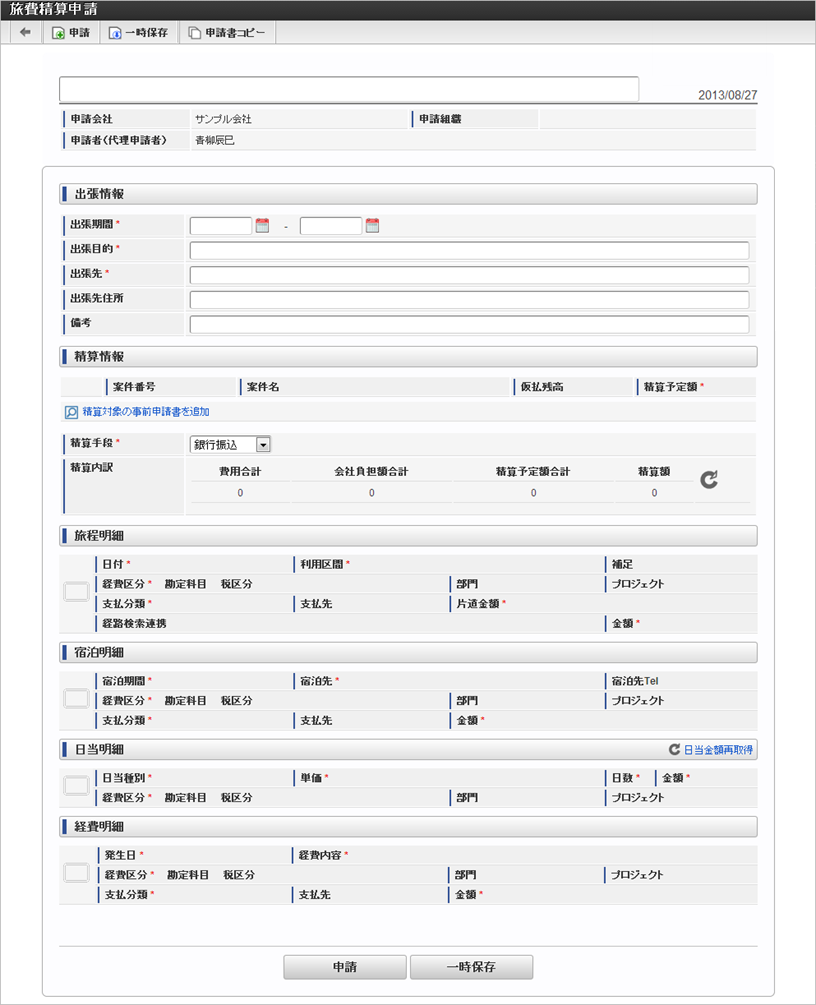

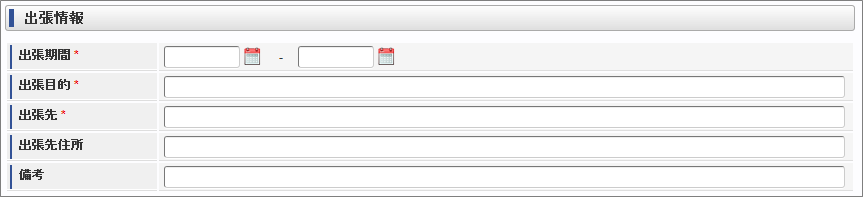


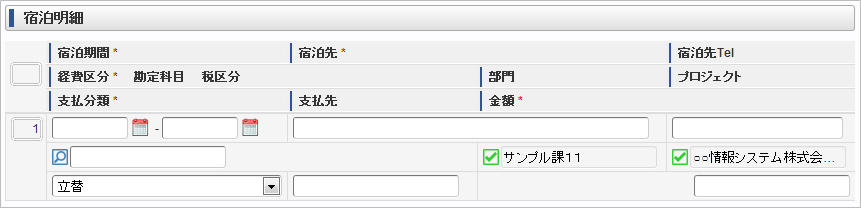

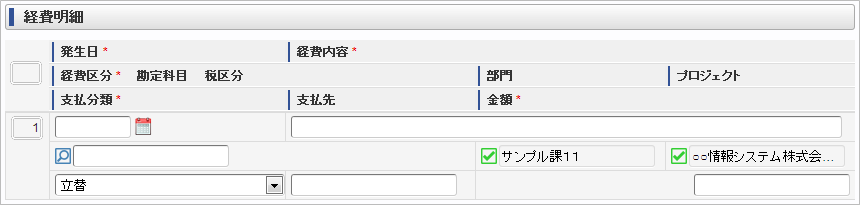
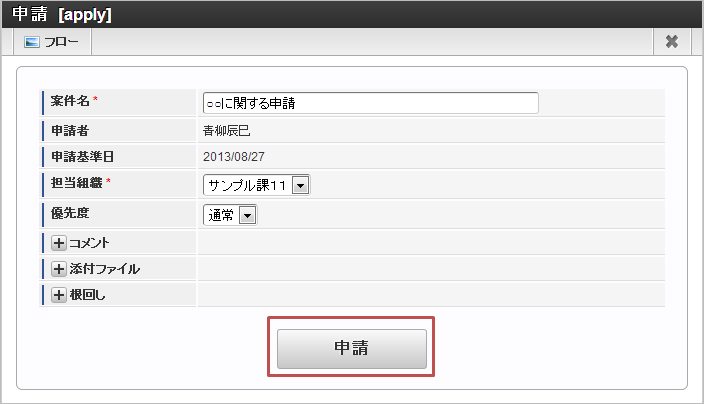
 をクリックして以下の画面を表示します。
をクリックして以下の画面を表示します。